Dieses Dokument behandelt die folgenden Themen:
Con-nect ist in Ihrer Systemumgebung installiert, und man hat Ihnen die Funktion eines Systemadministrators übertragen, d.h. Sie sind für das einwandfreie Funktionieren von Con-nect innerhalb Ihres Systems verantwortlich.
Folgende Release-Bibliotheken stehen Ihnen in Ihrer Natural-Umgebung zur Verfügung:
| SYSCNT2 | Con-nect-Standardprogramme und Administration |
| SYSCNT2H | Hilfetexte |
| SYSCNT2B | Dienstprogramme |
Mit der Con-nect-Administration definieren und verwalten Sie Con-nect in Ihrer Systemumgebung.
Die folgenden Schritte sind notwendig, um Con-nect in Ihrer Umgebung zu definieren:
Geben Sie den folgenden Befehl ein:
ADMIN DBA DBA
ADMIN ruft den Administrationsteil von Con-nect auf. DBA ist ein Demo-Teilnehmer (Büro), der jede Administrationsfunktion benutzen darf und das Passwort DBA hat. Durch den Demo-Teilnehmer DBA können Sie sich selbst als Systemadministrator unter Ihrem eigenen Teilnehmerkennzeichen definieren.
Es erscheint das "Administration - Hauptmenue".
Markieren Sie die Funktion "Systemverwaltung" mit einem beliebigen Zeichen und markieren Sie anschließend "Systembuerovorgaben". Siehe Systembürovorgaben. Zu diesem Zeitpunkt sind Sie noch immer der Demo-Teilnehmer DBA.
Kehren Sie nach dem Ändern der Systembürovorgaben zum "Administration - Hauptmenue" zurück und markieren Sie die Funktion "Bueroverwaltung" mit einem beliebigen Zeichen. Geben Sie für sich selbst ein neues Büro ein (Privatbüro für einen Teilnehmer). Siehe Büro eingeben. Geben Sie sich selbst die Erlaubnis, sowohl System- als auch Büroverwaltungsfunktionen ausführen zu können (dadurch werden Sie zum Supervisor).
Sie sollten mindestens zwei Systemadministratoren definieren, damit das Büro des einen vom anderen wieder aufgesperrt werden kann, falls es gesperrt ist (siehe Büro aufsperren).
Nachdem Sie Administratoren und Supervisoren definiert haben, sollten Sie entweder das Passwort des Demo-Teilnehmers DBA ändern oder das Büro DBA vollständig löschen, um unberechtigte Zugriffe auf die Systemverwaltung zu vermeiden.
Nun können Sie weitere Con-nect-Teilnehmer (Büros) eingeben. Wir empfehlen, ein Musterbüro mit einem bestimmten Profil einzugeben und dieses Büro jedes Mal zu kopieren, wenn ein Büro mit einem ähnlichen Profil benötigt wird. Sie können auch mit der Funktion "Mehrere Büros verwalten" mehrere Büros auf einmal eingeben.
Wenn Sie ein neues Büro eingeben, werden die Systembürovorgaben, die Sie mit der Funktion "Systemverwaltung" spezifiziert haben, als Grundlage genommen.
Wenn Sie ein Büro kopieren, werden die Vorgaben des Vorlagebüros (außer der privaten Adresse), als Grundlage für das neue Büro genommen.
Anmerkung:
Der Administratorstatus wird nicht in das neue Büro kopiert.
Formulare, die sich in einer Steplib befinden, werden mit der Natural-Utility SYSMAIN kopiert. Damit Con-nect-Teilnehmer Formulare speichern und kopieren können, müssen Sie die Utility SYSMAIN folgendermaßen aktivieren:
Wenn die Utility SYSMAIN "People-protected" ist, müssen Sie die Con-nect-Teilnehmer mit einem "Special Link" mit der Utility SYSMAIN verbinden. Das Programm MENU und der NEXT-Modus sollten bei SYSMAIN geschützt sein.
Die Subroutine MAINUSER muss sich entweder in SYSCNT2 befinden oder in einer SYSCNT2-Steplib, deren Name mit SYS beginnt.
Das Flag "Utilities" im Profil der Bibliothek SYSCNT2 muss entweder auf P (mit Regeln für "Protection") oder N (keine Regeln für "Protection") gesetzt werden.
Anmerkungen:
Weitere Informationen finden Sie in der Dokumentation zu Natural Security.
Administration und Con-nect selbst sind zwei getrennte Anwendungen. Einige API-Subprogramme und Datenbereiche werden jedoch von beiden Anwendungen gemeinsam benutzt. Die Administration wird durch Menüs und PF-Tasten gesteuert; im Gegensatz zu Con-nect selbst gibt es hier keine Befehlszeile.
Alle Administrationsfunktionen werden im Bildschirm "Administration - Hauptmenue" angezeigt:
10:38 * * * C O N - N E C T 3 * * * 2.Feb.94
Buero LS Administration - Hauptmenue A37000
Eine Funktion waehlen: _ Bueroverwaltung
_ Mehrere Bueros verwalten
_ Systemverwaltung
_ Allgemeine Meldung
_ Statistiken
_ Buero aufsperren / Zugriffsversuche
_ Adressen synchronisieren
_ Ende Administration
2 Sprachcode
Enter-PF1---PF2---PF3---PF4---PF5---PF6---PF7---PF8---PF9---PF10--PF11--PF12---
Hilfe Ende Beend Buero Mehr Sys Meld Stat Zugr Synch
Kreuzen Sie nur eine Funktion an
|
Es gibt drei verschiedene Administratortypen:
den Systemadministrator, der die Funktionen "Systemverwaltung", "Allgemeine Meldung", "Statistiken" und "Büro aufsperren / Zugriffsversuche" ausführen darf. Der Systemadministrator ist der einzige Teilnehmer, der das Büro SYSCNT benutzen darf. Sie sollten mindestens zwei Systemadministratoren definieren, damit das Büro des einen vom anderen wieder aufgesperrt werden kann, falls es gesperrt ist.
Anmerkung:
Wenn der Systemadministrator Systembefehle und Objektnamen ändert,
ohne dabei auf Eindeutigkeit zu achten, ist das einwandfreie Funktionieren von
Con-nect nicht mehr gewährleistet.
den Büroadministrator, der die Funktionen "Büroverwaltung", "Statistiken" und "Büro aufsperren / Zugriffsversuche" ausführen darf. Der Büroadministrator hat keine Zugriffsberechtigung für das Büro SYSCNT. Wenn Sie möchten, können Sie mehrere Büroadministratoren definieren.
den Supervisor, der gleichzeitig System- und Büroadministrator ist.
Anmerkung:
Supervisor, System- und Büroadministratoren können nur mit der
Büroverwaltungsfunktion definiert werden. Siehe Büroverwaltung.
Nachstehend werden die folgenden Themen behandelt:
Diese Funktion umfasst Folgendes:
Büro eingeben
Büro ändern
Büro kopieren
Büro zum Übertragen markieren
Büro zum Löschen markieren
Büro zum Umbenennen markieren
Büro(s) zeigen
Zum Übertragen, Löschen oder Umbenennen markierte Büros zeigen
In Con-nect wird die Umgebung eines Teilnehmers Büro genannt. Ein Büro hat einen eindeutigen Namen (er existiert nur einmal), der eine Länge von acht Zeichen nicht überschreiten darf. Ein Büro kann einem bestimmten Teilnehmer oder einer Gruppe von Teilnehmern zugewiesen werden. Es kann aber auch ein offenes Büro sein, auf das jeder zugreifen darf. Bei einem Privatbüro sind das Bürokennzeichen und das Kennzeichen des Teilnehmers, der das Büro benutzen darf, in der Regel gleich.
Zusätzlich gibt es das Büro SYSCNT. Es enthält die Objekte, die von allen Teilnehmern benutzt (aber nicht verändert) werden können, z.B. Rubriken des Schwarzen Bretts, Adressen, Prozeduren usw. Nur ein Systemadministrator kann dieses Büro benutzen und darin Änderungen vornehmen.
Diese Funktion erlaubt es Ihnen, mehrere Büros auf einmal einzugeben. Sie benutzen hierbei ein Vorlagebüro als Muster für die neuen Büros. Für jedes neue Büro müssen Sie nur noch den Namen des Teilnehmers eingeben.
Wenn Sie in einem Netzwerk mehrerer Con-nect-Knoten arbeiten, können Sie diese Funktion auch benutzen, um Ihren lokalen Büros Zugriff auf Büros anderer Knoten zu erteilen.
Mit dieser Funktion definieren und verwalten Sie Folgendes:
Systembürovorgaben (d.h. Profil und Adresse als Grundlage für alle Büros)
Füllwörter für Notizblock
Import-/Exportziele
Externe Knoten
Dokument-Übersetzungsprogramme
Logische Drucker
Befehle und Objekte
Mit dieser Funktion bestimmen Sie, welcher Schirm oder welche Meldung erscheint, wenn sich ein Teilnehmer bei Con-nect anmeldet. Die Optionen sind:
der Einstiegsschirm von Con-nect
eine von Ihnen eingegebene Meldung
das Hauptmenü von Con-nect
Mit dieser Funktion erhalten Sie folgende Information über den Status eines Büros:
Bürobenutzung
Bürostatistiken
Büromitgliedschaften
Mit dieser Funktion können Sie:
Büros aufsperren
Den Bürostatus überprüfen
Die Anzahl der erfolglosen Zugriffsversuche eines Teilnehmers auf ein anderes Büro anzeigen
Die Anzahl der erfolglosen Zugriffsversuche auf ein bestimmtes Büro anzeigen
Den Standardwert für die Bürosperrung angeben
Den Zähler für die Zugriffsversuche zurücksetzen
Anmerkung:
Um unberechtigte Zugriffe auf Büros zu vermeiden, können Sie eine
Bürosperrfunktion aufrufen. Nach einer bestimmten Anzahl von Versuchen, mit
einem falschen Passwort auf ein Büro zuzugreifen, wird das Privatbüro
desjenigen gesperrt, der die Versuche unternommen hat. Die Zugriffsversuche
werden registriert. Sobald ein Büro gesperrt wird, wird der Systemadministrator
hiervon durch eine Nachricht im Posteingangsfach des Büros SYSCNT in Kenntnis
gesetzt. Nur ein Systemadministrator oder ein Supervisor kann das Büro wieder
aufsperren.
Mit dieser Funktion können Sie Adressen in das zentrale Verzeichnis laden und/oder aus dem zentralen Verzeichnis entladen. Folgende Funktionen stehen zur Verfügung:
Verwaltung - Adressen laden
Adressen laden
Verwaltung - Adressen entladen
Adressen entladen
Verwaltung - Adressen importieren
Adressen importieren
Verwaltung - Adressen synchronisieren
Jedes Con-nect-Büro hat ein Profil. Das Profil besteht aus:
der Befehls- und Objekttabelle,
einem Büroprofil und
einem Teilnehmerprofil.
Dieses Profil gilt für ein bestimmtes Büro und wird vom Büroadministrator definiert und verwaltet.
Der Benutzer kann bestimmte Teile des Büroprofils und des Teilnehmerprofils ändern, wenn der Büroadministrator es ihm erlaubt hat (in der Befehls- und Objekttabelle), den Befehl AENDERN in Verbindung mit dem Objekt Profil zu benutzen.
Nachfolgend finden Sie einen Überblick über die verschiedenen Komponenten eines Profils und wie man darauf zugreift. Wie man ein Profil erstellt und verändert, wird später in dieser Dokumentation beschrieben. Siehe Systembürovorgaben und Büro- und Teilnehmerprofil.
Das folgende Diagramm zeigt, wie man auf die Systembürovorgaben zugreift. Die Bestandteile der Systembürovorgaben sind in den weißen Kästchen des Diagrammes dargestellt.
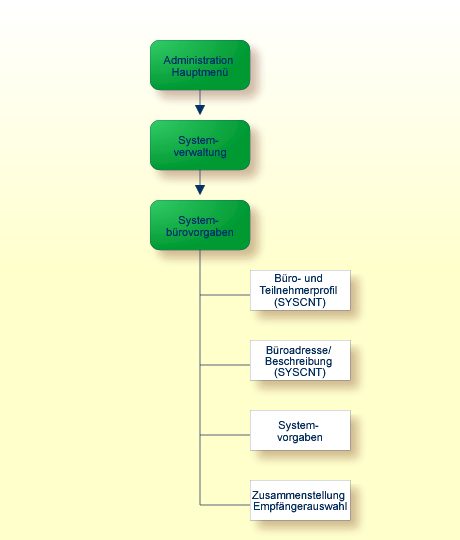
Das folgende Diagramm zeigt, wie man auf das Büro- und Teilnehmerprofil zugreift. Die Bestandteile des Büro- und Teilnehmerprofils werden in den grauen Kästchen dargestellt, die des Büroprofils in den hellgrünen Kästchen, und die des Teilnehmerprofils in den dunkelgrünen Kästchen.
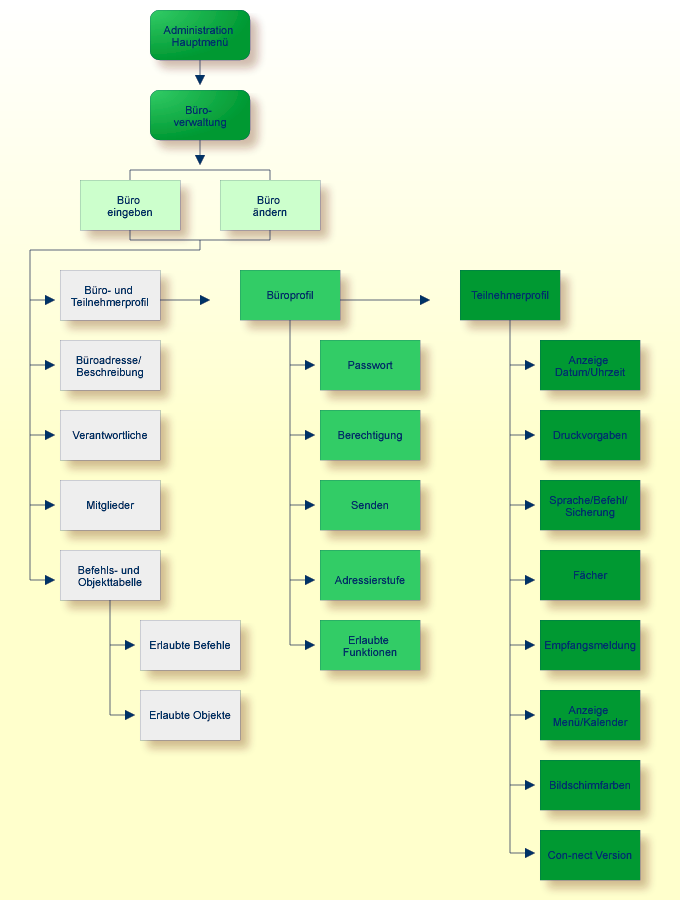
Nur ein Systemadministrator kann mit der Befehlsfolge "Buero syscnt BENUTZEN" auf das Büro SYSCNT zugreifen. Sie können in diesem Büro Objekte eingeben, die den bestimmten Anforderungen Ihrer Umgebung genügen. Informationen darüber, wie Sie Objekte eingeben und verwalten, entnehmen Sie dem Con-nect Benutzerhandbuch.
Das Büro SYSCNT enthält Standard-Objekte, die mit Con-nect ausgeliefert werden. Sie können jedes dieser Objekte ändern, um den besonderen Anforderungen Ihrer Umgebung gerecht zu werden.
Die im Büro SYSCNT enthaltenen Objekte werden in den Büros der einzelnen Teilnehmer in den Schirmen aufgeführt, die eine Liste von Objekten anzeigen. Sie sind in der Spalte "Fach" mit (S) gekennzeichnet. Die eigenen Objekte eines Teilnehmers werden vor den Objekten von SYSCNT angezeigt. Ein Teilnehmer kann SYSCNT-Objekte nicht löschen, ablegen oder ändern. Diese Objekte können jedoch angezeigt, kopiert oder gedruckt werden.
Die folgenden Objekte können vom Systemadministrator in SYSCNT eingegeben und von allen Teilnehmern benutzt werden:
Befehl
Ein Standardsatz von Aliasbefehlen wird mit Con-nect
ausgeliefert.
Dokument
Ein Standardsatz von Con-form-Dokumenten mit Befehlen zum
Formatieren eines Dokumentes wird mit Con-nect ausgeliefert.
Drucker
Beispielsdruckerprofile, die Con-form-Steuerzeichen enthalten,
werden mit Con-nect ausgeliefert.
Pftaste
Ein Standardsatz von PF-Tastenbelegungen wird mit Con-nect
ausgeliefert.
Verteiler
Con-nect erzeugt automatisch einen Verteiler für jedes von Ihnen
eingegebene Gruppenbüro.
Die Namen der Büros, die gesperrt wurden, werden als neue Mitteilungen im Posteingangsfach des Büros SYSCNT angezeigt.